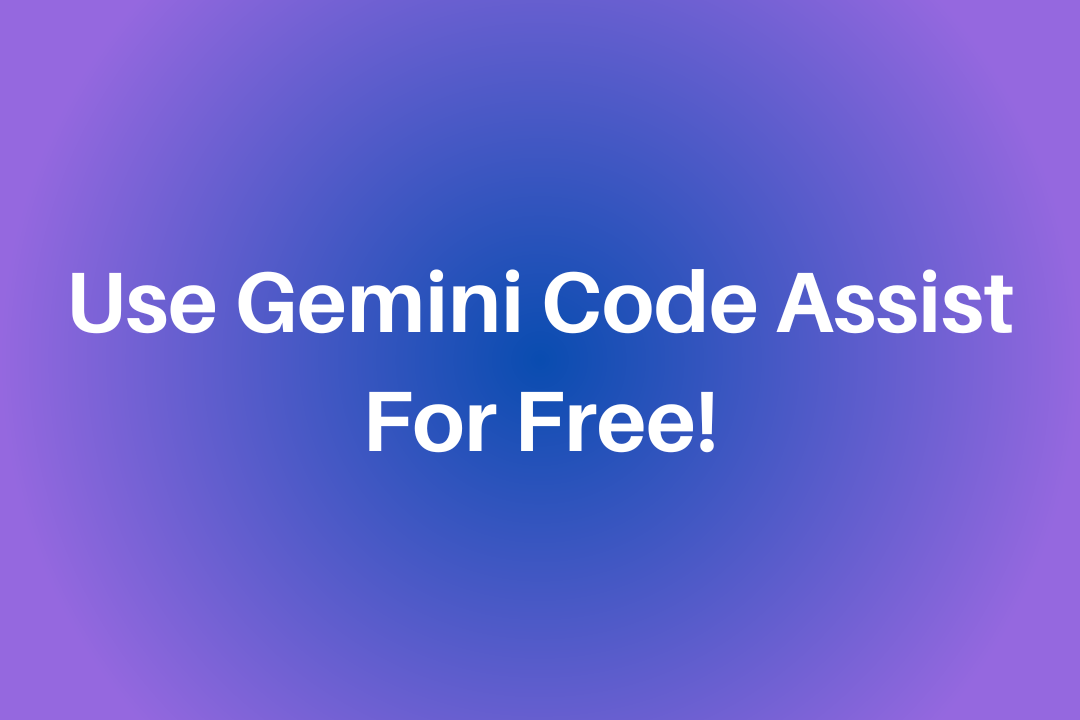Et si vous aviez un puissant assistant IA à vos côtés, offrant des suggestions intelligentes, générant des extraits de code et vous aidant à naviguer dans des problèmes complexes ? C'est la promesse de Gemini Code Assist, et devinez quoi ? Vous pouvez exploiter sa puissance gratuitement !
Dans cet article, nous allons explorer comment utiliser Gemini Code Assist sans vous ruiner, en nous concentrant spécifiquement sur son utilisation dans Visual Studio Code et son intégration avec GitHub. Nous allons approfondir les différentes options disponibles, de l'exploitation des niveaux gratuits à l'utilisation d'intégrations qui offrent un accès limité mais précieux. Préparez-vous à booster vos compétences en codage et à devenir un développeur plus efficace et productif !
We’re thrilled to share that MCP support is coming soon to Apidog! 🚀
— Apidog (@ApidogHQ) March 19, 2025
Apidog MCP Server lets you feed API docs directly to Agentic AI, supercharging your vibe coding experience! Whether you're using Cursor, Cline, or Windsurf - it'll make your dev process faster and smoother.… pic.twitter.com/ew8U38mU0K
Qu'est-ce que Gemini Code Assist ?
Gemini Code Assist (propulsé par Gemini, le modèle d'IA de pointe de Google) est un compagnon de codage basé sur l'IA conçu pour vous aider à écrire du code plus rapidement et plus efficacement. Il exploite la puissance de l'apprentissage automatique pour comprendre votre code et fournir une assistance intelligente en temps réel.

Pourquoi utiliser Gemini Code Assist ?
Alors, qu'est-ce qui rend Gemini Code Assist si spécial ? Voici quelques-uns des avantages qu'il offre :
1. Amélioration du flux de travail de développement :
- Complétion de code intelligente : prédit vos prochaines lignes avec une précision effrayante
- Génération de code instantanée : créez des fonctions entières à partir d'invites en langage naturel
- Détection d'erreurs en temps réel : détecte les bogues avant qu'ils n'atteignent votre terminal
2. Amélioration des connaissances :
- Explications de code claires : comprenez des blocs de code complexes en anglais simple
- Refactoring intelligent : améliore automatiquement la structure du code sans casser la logique
3. Résultats de qualité professionnelle :
- Productivité multipliée par 2-3 : expédiez les fonctionnalités plus rapidement grâce à l'IA qui gère le code passe-partout
- Qualité de code de niveau entreprise : maintenez des normes cohérentes dans votre base de code
- Apprentissage continu : découvrez de meilleurs modèles et les meilleures pratiques modernes
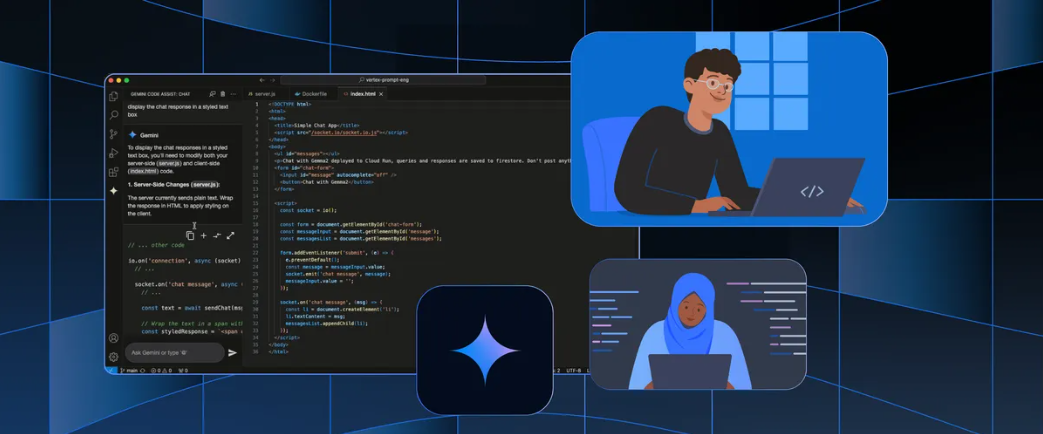
Comment accéder gratuitement à Gemini Code Assist
D'accord, maintenant la partie que vous attendiez : comment utiliser Gemini Code Assist sans dépenser un centime !
Comment installer Gemini Code Assist dans Visual Studio Code avec des extensions gratuites (l'approche recommandée !)
Il s'agit de la méthode la plus pratique et la plus accessible pour exploiter Gemini Code Assist gratuitement. Plusieurs extensions VS Code offrent des intégrations avec des services de complétion de code IA, souvent avec un niveau gratuit limité. Examinons le processus général, en notant que les noms d'extensions et l'interface utilisateur spécifiques peuvent changer.
Guide étape par étape pour VS Code :
1. Installez Visual Studio Code : Si vous ne l'avez pas déjà, téléchargez et installez VS Code à partir de leur site Web officiel.
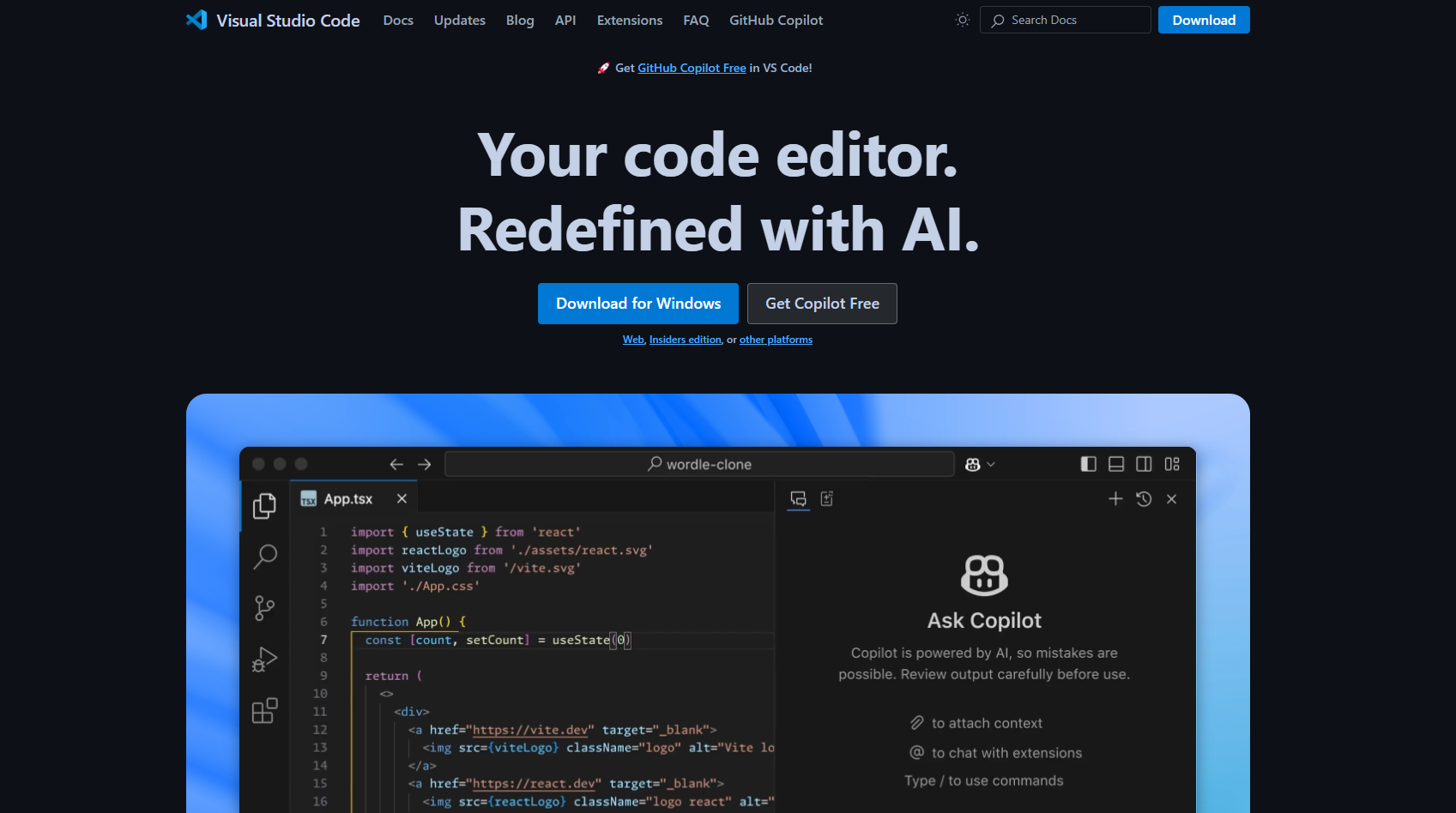
2. Parcourez le VS Code Marketplace : Cliquez sur l'icône Extensions dans la barre d'activité sur le côté de VS Code (ou appuyez sur Ctrl+Maj+X ou Cmd+Maj+X).
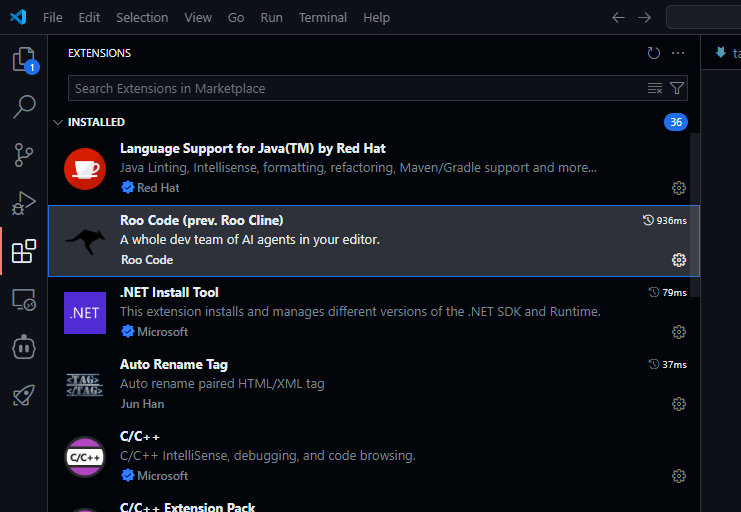
3. Recherchez "Gemini Code Assist" : Utilisez des mots-clés pour trouver des extensions qui offrent une assistance au code basée sur l'IA. Recherchez des extensions qui mentionnent spécifiquement Gemini, Google AI ou des intégrations avec des modèles d'IA. Les options populaires peuvent inclure (mais ne sont pas limitées à - recherchez les offres actuelles) :
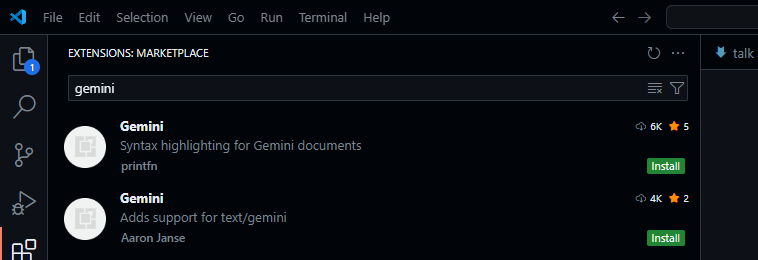
- Remarque : les noms d'extensions et les offres gratuites changent fréquemment. Recherchez 'AI Code Completion' dans le VS Code Marketplace et recherchez les extensions qui offrent une prise en charge ou une intégration de Gemini.
- Exemple d'espace réservé : AI Code Completion X (Niveau gratuit disponible)
4. Installez une extension appropriée : Choisissez une extension avec de bonnes critiques. Dans ce cas, nous installons l'extension développée par Google (peut être vérifié par une coche bleue). Cliquez sur "Installer" pour ajouter l'extension à VS Code.
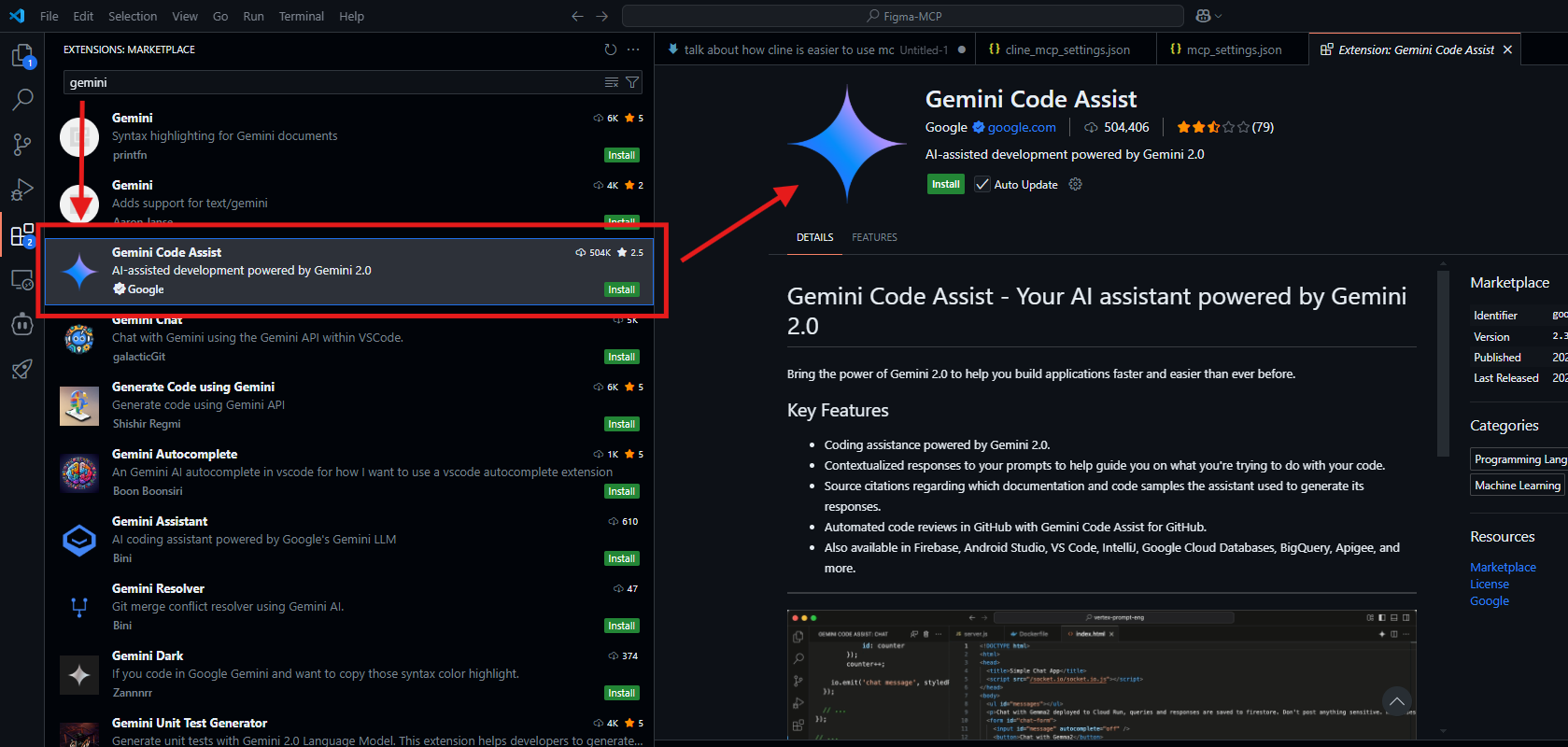
5. Connectez-vous : Après une installation réussie, vous verrez une nouvelle icône pour Gemini Code Assist dans votre barre latérale. Cliquez dessus pour utiliser l'outil. Mais avant de pouvoir commencer avec Gemini Code Assist, vous serez invité à vous connecter à votre compte Google.
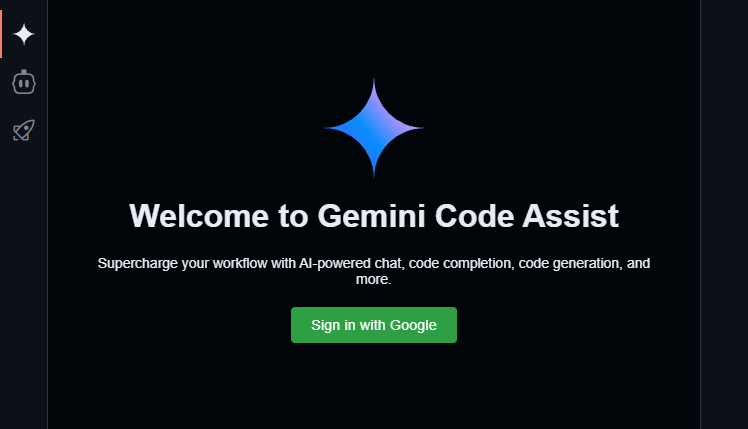
6. Rechargez VS Code (uniquement si vous y êtes invité) : Occasionnellement, après l'installation d'une nouvelle extension, VS Code peut vous demander de recharger la fenêtre pour activer l'extension.
7. Configurez l'extension (si vous avez installé une extension différente) : La plupart des extensions nécessiteront une certaine configuration. Cela implique généralement :
- Connexion à un service d'IA : Vous devrez peut-être vous inscrire à un compte gratuit ou obtenir une clé API auprès du fournisseur de services d'IA (s'il n'utilise pas directement Gemini et utilise un service intermédiaire).
- Authentification : Suivez les instructions de l'extension pour vous authentifier auprès du service d'IA. Cela peut impliquer de vous connecter via votre navigateur ou de coller une clé API dans les paramètres de l'extension.
- Personnalisation des paramètres : Explorez les paramètres de l'extension pour personnaliser son comportement. Vous pourrez peut-être ajuster le niveau d'assistance, choisir des modèles d'IA spécifiques ou configurer d'autres options.
8. Utilisez Gemini Code Assist :
- Commencez à coder : Ouvrez un fichier de code dans VS Code et commencez à taper. L'extension doit automatiquement fournir des suggestions de code, des complétions et d'autres aides au fur et à mesure que vous codez. Recherchez des repères visuels, tels que des suggestions de code en gris ou des fenêtres contextuelles avec des extraits de code.
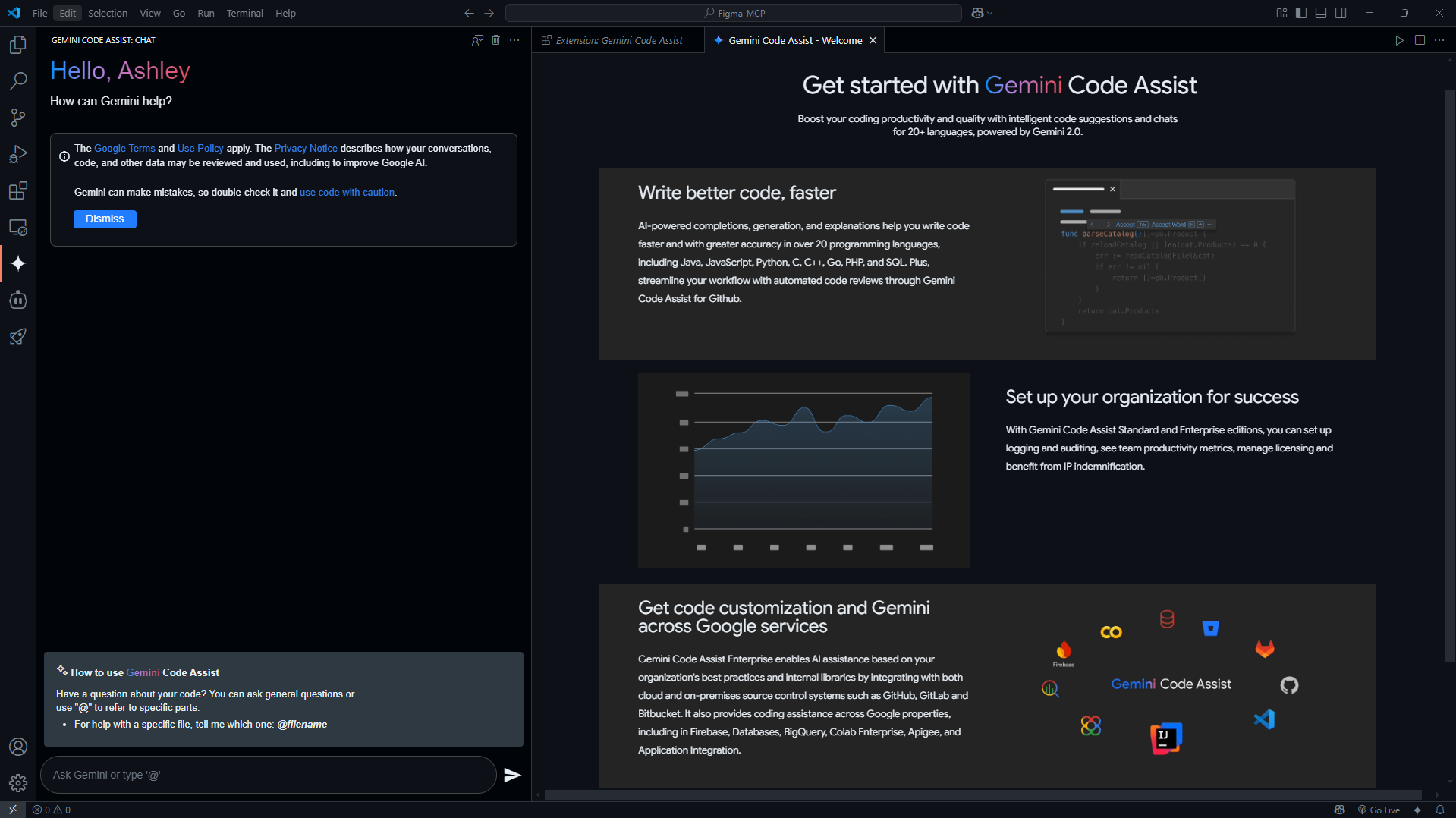
- Testez et explorez les fonctionnalités : Essayez les différentes fonctionnalités de l'extension. Voyez comment elle gère la complétion de code, la génération de code, la détection d'erreurs et les explications de code.
9. Suivez l'utilisation : Tenez compte des limites d'utilisation associées au niveau gratuit. Certaines extensions peuvent afficher un compteur indiquant le nombre de suggestions ou de générations de code qu'il vous reste.
Avantages de cette approche :
- Intégration directe : Obtenez une assistance IA directement dans votre environnement de codage.
- Suggestions en temps réel : Recevez des suggestions de code et des complétions au fur et à mesure que vous tapez.
- Paramètres personnalisables : Adaptez le comportement de l'extension à vos préférences.
- Largement accessible : VS Code est un éditeur de code gratuit et populaire.
Limitations :
- Les niveaux gratuits ont souvent des limites d'utilisation.
- Vous devrez peut-être passer à un abonnement payant pour débloquer toutes les fonctionnalités.
- La qualité des suggestions dépend de l'extension et du modèle d'IA qu'elle utilise. Assurez-vous donc de télécharger l'extension qui est de Google.

Conseils pour maximiser l'accès gratuit
Voici quelques conseils pour vous aider à tirer le meilleur parti de votre accès gratuit à Gemini Code Assist :
- Soyez stratégique avec votre utilisation : Concentrez-vous sur l'utilisation de Gemini Code Assist pour les tâches où il peut apporter le plus de valeur, comme la génération d'extraits de code complexes ou le débogage de problèmes délicats.
- Explorez différentes intégrations : Essayez différentes extensions VS Code et plateformes de codage en ligne pour trouver celles qui offrent le meilleur niveau gratuit pour vos besoins.
- Contribuez à des projets open source : Si vous utilisez un projet open source qui s'intègre à un outil de complétion de code, envisagez de contribuer au projet en corrigeant des bogues, en ajoutant de nouvelles fonctionnalités ou en améliorant la documentation.
- Restez à jour : Le paysage des outils de codage basés sur l'IA est en constante évolution. Gardez un œil sur les nouvelles options et intégrations gratuites au fur et à mesure qu'elles deviennent disponibles.
- Envisagez l'utilisation d'API locales : Si votre outil de complétion de code offre une utilisation de modèles d'IA à distance et locale (sur votre machine), vous pourrez peut-être réduire les coûts en expérimentant avec des modèles locaux open source - mais cela nécessitera une configuration avancée et potentiellement du matériel puissant.
Conclusion
Vous n'avez pas besoin de vous ruiner pour découvrir la puissance de Gemini Code Assist. En tirant parti des niveaux gratuits, des extensions VS Code et en explorant les possibilités de MCP, vous pouvez exploiter les capacités de cette technologie incroyable et faire passer vos compétences en codage au niveau supérieur.
Alors, qu'attendez-vous ? Commencez à explorer les options présentées dans cet article et libérez votre potentiel de codage intérieur dès aujourd'hui ! Le monde du codage assisté par l'IA vous attend.